win7怎样重置电脑 window7重置电脑方法
更新时间:2023-04-03 13:49:24作者:jiang
在电脑上,我们会遇到一些问题,有时也会遇到无法解决的问题,需要把电脑重置才行,电脑重置的方法有很多,只可以使用第三方软件来重置也可以直接使用系统的重置功能,那么window7重置电脑方法呢,下面小编给大家分享win7重置电脑的方法。
解决方法:
1、在win7操作系统桌面上,点击左下角开始菜单选择控制面板进入。
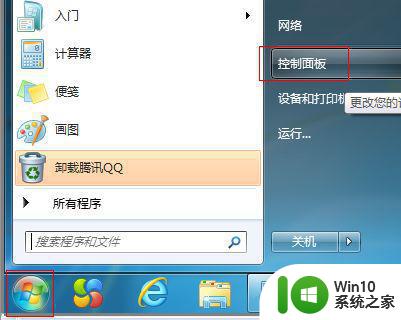
2、进入控制面板界面,点击查看方式下拉框选择大图标进入。
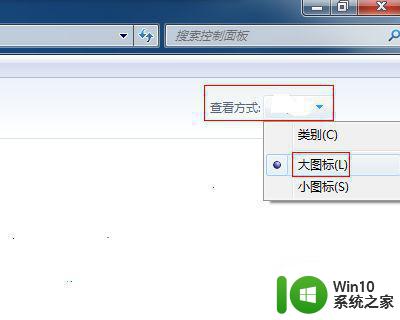
3、切换至所控制面板项界面,点击备份和还原进入。
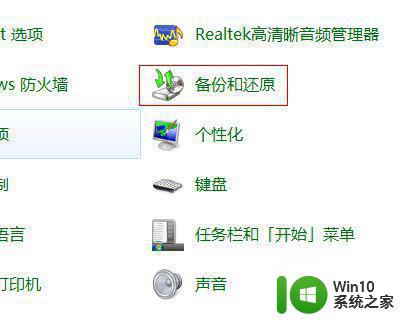
4、点击恢复系统设置或者计算机进入,继续下一步操作。
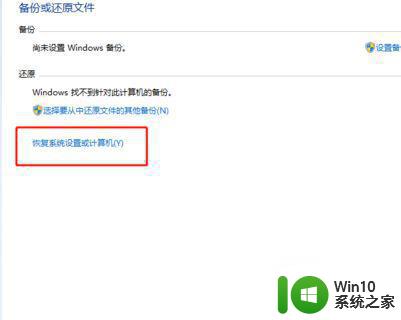
5、点击打开系统还原按钮进入。
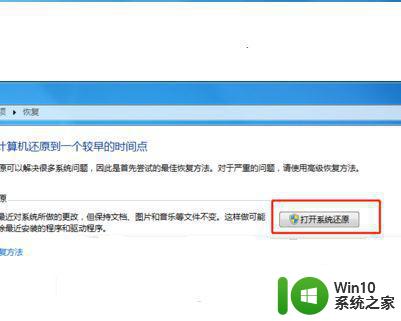
6、在弹出系统还原对话框,选择一个还原点然后点击下一步进行恢复即可。
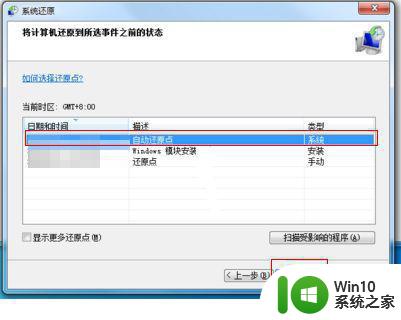
以上就是win7重置电脑的方法,有想把电脑重置的话,但又不会自己操作的,可以按上面的方法来进行重置。
win7怎样重置电脑 window7重置电脑方法相关教程
- 怎么重置电脑win7 电脑win7重置方法步骤详解
- 怎样解锁window7开机密码 Win7电脑密码忘了怎么重置
- win7远程重启电脑设置方法 win7远程控制重启电脑的步骤
- window7怎么破解电脑开机密码 window7如何重置开机密码
- win7电脑设置休眠后重启又恢复禁用了解决方法 Win7电脑设置休眠后重启又恢复禁用解决方案
- win7格式化还原电脑的方法 win7怎么重置电脑
- win7系统重置此电脑的操作方法 win7系统重置此电脑的前提条件
- w7电脑如何重制网络设置 w7重制网络设置方法
- win7电脑重置系统的方法 win7系统如何恢复出厂设置
- window7系统怎么重置密码 window7密码重置步骤
- win7电脑一重启就恢复原样 Win7系统电脑关机重启后自动还原怎么取消
- 怎么重置电脑win7 如何在Windows 7上执行恢复出厂设置
- window7电脑开机stop:c000021a{fata systemerror}蓝屏修复方法 Windows7电脑开机蓝屏stop c000021a错误修复方法
- win7访问共享文件夹记不住凭据如何解决 Windows 7 记住网络共享文件夹凭据设置方法
- win7重启提示Press Ctrl+Alt+Del to restart怎么办 Win7重启提示按下Ctrl Alt Del无法进入系统怎么办
- 笔记本win7无线适配器或访问点有问题解决方法 笔记本win7无线适配器无法连接网络解决方法
win7系统教程推荐
- 1 win7访问共享文件夹记不住凭据如何解决 Windows 7 记住网络共享文件夹凭据设置方法
- 2 笔记本win7无线适配器或访问点有问题解决方法 笔记本win7无线适配器无法连接网络解决方法
- 3 win7系统怎么取消开机密码?win7开机密码怎么取消 win7系统如何取消开机密码
- 4 win7 32位系统快速清理开始菜单中的程序使用记录的方法 如何清理win7 32位系统开始菜单中的程序使用记录
- 5 win7自动修复无法修复你的电脑的具体处理方法 win7自动修复无法修复的原因和解决方法
- 6 电脑显示屏不亮但是主机已开机win7如何修复 电脑显示屏黑屏但主机已开机怎么办win7
- 7 win7系统新建卷提示无法在此分配空间中创建新建卷如何修复 win7系统新建卷无法分配空间如何解决
- 8 一个意外的错误使你无法复制该文件win7的解决方案 win7文件复制失败怎么办
- 9 win7系统连接蓝牙耳机没声音怎么修复 win7系统连接蓝牙耳机无声音问题解决方法
- 10 win7系统键盘wasd和方向键调换了怎么办 win7系统键盘wasd和方向键调换后无法恢复
win7系统推荐
- 1 风林火山ghost win7 64位标准精简版v2023.12
- 2 电脑公司ghost win7 64位纯净免激活版v2023.12
- 3 电脑公司ghost win7 sp1 32位中文旗舰版下载v2023.12
- 4 电脑公司ghost windows7 sp1 64位官方专业版下载v2023.12
- 5 电脑公司win7免激活旗舰版64位v2023.12
- 6 系统之家ghost win7 32位稳定精简版v2023.12
- 7 技术员联盟ghost win7 sp1 64位纯净专业版v2023.12
- 8 绿茶ghost win7 64位快速完整版v2023.12
- 9 番茄花园ghost win7 sp1 32位旗舰装机版v2023.12
- 10 萝卜家园ghost win7 64位精简最终版v2023.12